使用 VirtualBox 安装/运行 Debian 发行版完整指南
通过 Oracle VirtualBox 试用 Linux Debian(包括每次屏幕截图以供设置)。
背景/简介
我正在撰写一本新书《使用 .NET Core 进行 Linux 编程》,我需要一个运行 Linux 发行版的虚拟机,以便我可以演示 .NET Core SDK 和 Visual Studio Code 的安装过程,然后进行快照。
在 VirtualBox 中设置虚拟机时,我决定记录下这个过程,因为在安装虚拟机时有一些令人困惑的地方。
前提条件:Oracle VirtualBox
当然,你需要 Oracle VirtualBox。我已经安装好了。它是免费的。你可以在以下网址获取:https://virtualbox.ac.cn/^。
安装很简单。只需按照屏幕上的提示操作即可。
前提条件 2:Debian ISO
要找到 Debian 的磁盘映像(ISO)有点困难。好吧,比我预期的要困难一些。
列出了很多 ISO,有些跨越 3 张 CD(3 个单独的 ISO),我不知道应该选择哪个。但是,我了解到你需要的是网络安装版本。我提供了链接,以便你可以轻松获取。
Debian 下载概览页面
第一个链接会带你到概览页面,下载链接在页面底部。
前往 https://cdimage.debian.org/debian-cd/current/amd64/iso-cd/。
网络安装 ISO 链接
第二个链接是你想要的 ISO 的直接链接。
获取名为:debian-10.4.0-amd64-netinst.iso 的文件
请下载该 ISO 文件并准备好,以便我们可以开始创建新的 Debian 操作系统。
启动 VirtualBox
启动 VirtualBox 软件,然后选择“新建”[按钮]。这将启动创建新虚拟机的过程。

为你的操作系统命名
首先,你需要为你的新操作系统创建一个名称。
我简单地称我的为 Debian。这将在你的 Oracle VirtualBox 窗口中显示。
之后,我保留了所有默认设置,它们运行正常。





创建文件夹
VirtualBox 将在其文件夹下创建一个子文件夹,其中包含你的虚拟硬盘。我将此文件夹命名为与操作系统相同的名称。

VirtualBox:已关闭
完成所有这些操作后,你将在 Oracle VirtualBox 控制台中看到映像已创建。
点击“启动”[按钮]。

现在,VirtualBox 将提示你输入 ISO 的位置。第一次运行时,你的 ISO 可能不会列出,因此你需要点击带有绿色向上箭头的那个小文件夹图标,然后导航到你的 debian ISO 文件所在的位置。
完成后,当它加载到下拉列表中时,点击“启动”[按钮]。

侧边栏
我第一次这样做时,出现了一个奇怪的错误,如下所示:

我出现该错误是因为我运行了 Android Studio 并且还在运行 Android 模拟器,我的计算机和 VirtualBox 不喜欢同时运行两个虚拟机。
回到安装...
我选择了“图形化安装”。




系统开始加载,并尝试查找我的网络等。

为主机命名
我将其命名为 debian。我是一个简单的人。 :)
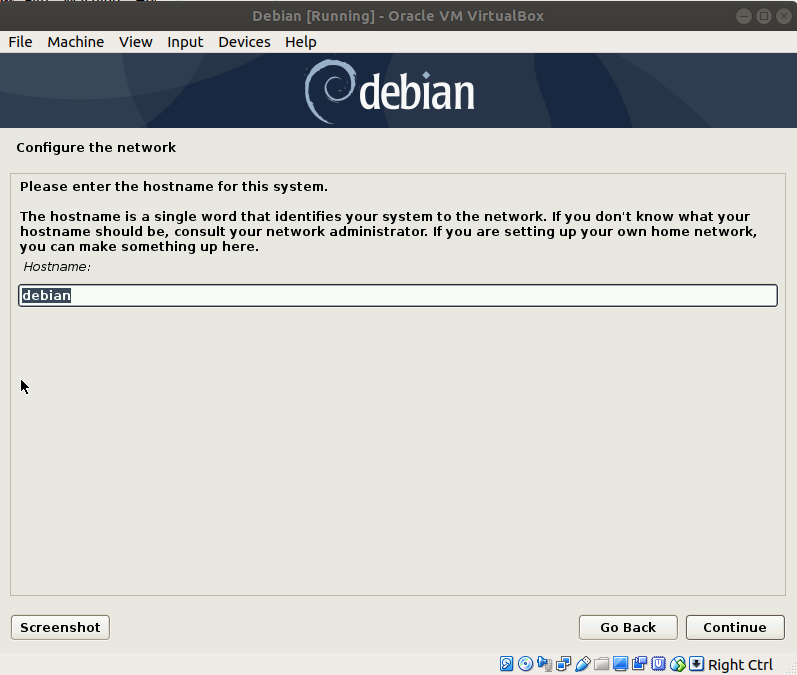
为网络命名

设置 Root 密码并牢记

设置用户帐户
这个部分看起来有重复的截图,但实际上没有。
在这个第一个屏幕上,我将我的用户名用作我的全名。我是一个简单的人。 :)

用户名相同
我使用相同的名称(raddev)作为我的用户名。我只是一个简单的人。 :)

用户帐户密码
设置你的用户帐户密码并牢记。


使用整个磁盘
这是你的沙盒中创建的硬盘,初始大小为 8GB,并且会增长。我对这部分有点害怕,因为我运行的是 Ubuntu,不想意外覆盖我的真实系统。这里完全不用担心。

选择分区
你可以看到这是你创建的沙盒磁盘。不用担心。 :)

全部一个分区

虽然有点吓人,但放心去做吧。它会成功的。

更多磁盘相关问题
它一直在询问有关磁盘和分区的许多问题,这真的让人很害怕,但一切都没问题。

正在安装
终于,它正在实际安装。

扫描另一个 CD?
系统认为你正在从 CD 安装,所以它会询问。没有必要扫描另一个不存在的磁盘。


Debian 包管理器
这是 Debian 将要联系以安装软件的服务器的位置。






不需要打印服务器:你可能需要
我取消勾选了打印服务器,因为我的用途不需要它。

现在正在真正安装
这时需要一些时间。我的驱动器是 m.2,运行 Ryzen 5 2600x 6 核 x 2(12 核),花了至少 10 到 15 分钟。
安装 GRUB 引导加载程序
下一步对我来说有点吓人,因为我正在运行 Ubuntu 的机器上使用 VirtualBox 并安装这个新的 Debian 映像。我有点担心如果我选择“是”,它会出错并安装到我的本地驱动器上。不过不用担心,它运行正常,并且被限制在沙盒中。

更多的磁盘选择让我感到紧张
下一个选项也让我有点紧张,因为我再次担心我会以某种方式意外地将它安装在当前系统之上。

完成!!

首先,你会看到 grub 引导加载程序,然后它会启动到 Debian。
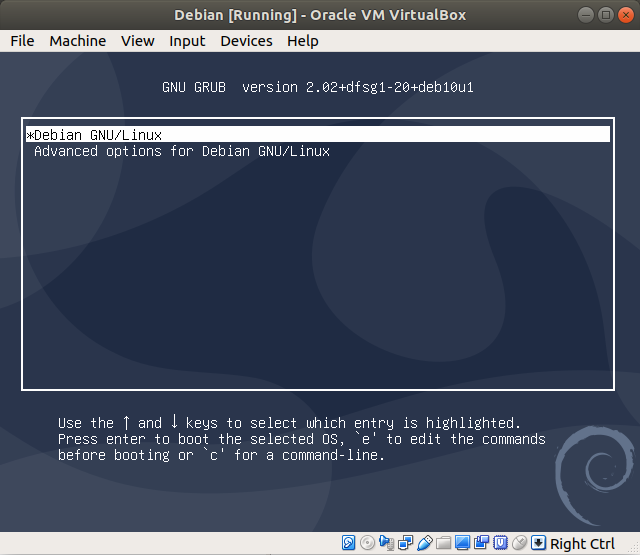
出现登录屏幕
最后,你会看到登录屏幕。

安装应用程序:需要 sudo
登录并开始尝试安装应用程序时,你会发现 sudo 不起作用,你也无法安装东西。
按照获得最高票数的答案中的步骤操作——没有标记为官方答案,但那个答案包含了你需要执行的 5 到 6 个步骤。
这是尝试 Debian 的一种非常酷的方式,到目前为止我真的很喜欢这个系统。
我尝试在 VirtualBox 上安装 Ubuntu 20.04 映像,但无法运行。我想知道它是否变得臃肿了。希望不会,因为我运行 Ubuntu 18.04,并且对此非常满意。
历史
- 2020 年 7 月 30 日:首次发布
